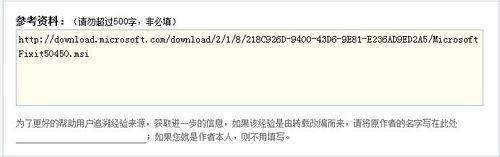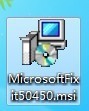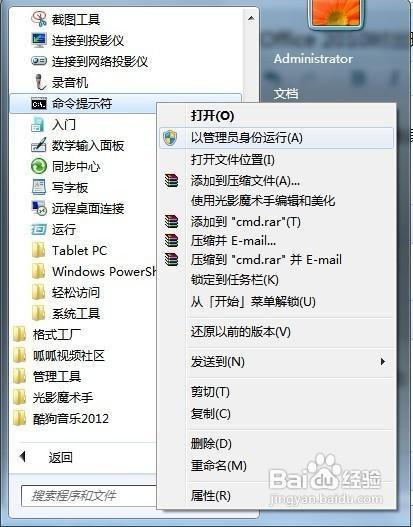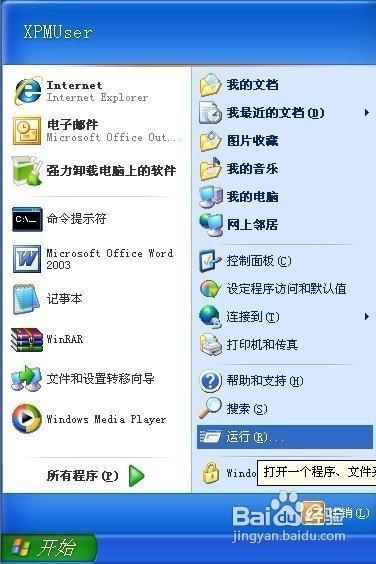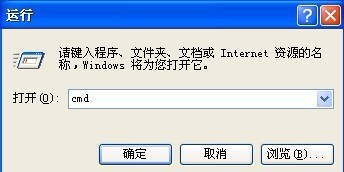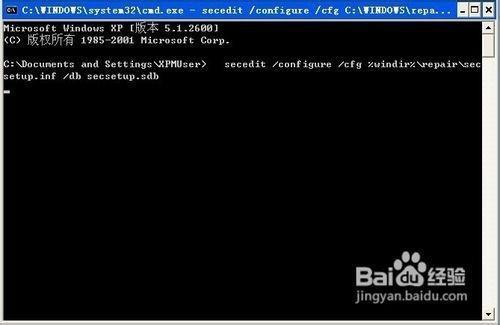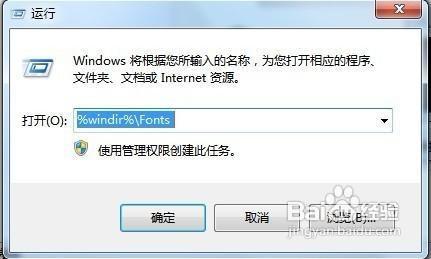win10打开word2010时出现错误1907
12-24
安装Office 2010时,提示“错误1907,无法注册字体。那如何解决呢?本文就为大家介绍三种解决安装Office 2010时出现错误1907的提示的方法,希望能解决大家的问题!
造成安装Office 2010时出现错误1907问题的原因一般以下几种情况:
1、之前的Office没有卸载干净
2、使用过第三方优化软件动用过字体文件
3、相关的权限设置错误4、相关联的系统文件被优化掉。对此笔者提供了相应的解决方案,大家按照步骤操作即可。
解决方法:
方法1:卸载Office 2010安装程序
1、在参考资料复制Office 2010专业卸载工具的下载链接,到IE地址栏中打开,并下载
2、然后双击运行下载好的“MicrosoftFixit50450.msi”程序,按照提示进行卸载
END
方法2:还原系统默认权限设置
1、针对Windows 7/Vista系统
2、单击“开始”,单击“所有程序”,单击“附件”,鼠标右击“命令提示符,弹出的快捷菜单单击“以管理员身份运行”
3、键入以下命令,按回车键
secedit /configure /cfg %windir%/inf/defltbase.inf /db defltbase.sdb /verbose
4、单击左下角的“开始”菜单,打开的窗口单击“运行”项
5、在运行对话框中键入“cmd”命令,单击“确定”打开命令提示符窗口
6、键入以下命令,按回车键
secedit /configure /cfg %windir%/repair/secsetup.inf /db secsetup.sdb
END
方法3:执行系统扫描
1、以管理员身份运行命令提示符,键入“sfc /scannow”命令并按回车键
END
方法4:恢复字体文件夹
1、在键盘上按WIN+R快捷键组合打开运行对话框
2、在打开文本框中键入以下路径,单击“确定”打开字体文件夹窗口
%windir%/Fonts
3、同样到没有出现问题的系统中定位该文件夹,拷贝到U盘里,然后到出问题的系统中粘贴
END
以上就是四种解决安装Office 2010时出现错误1907的提示方法介绍,希望对大家有所帮助!